Există câteva instrumente excelente de compatibilitate Proton create de comunitate pentru versiunea Linux a Steam. Problema este că instalarea acestor instrumente nu este ușoară pentru utilizatorii noi. Din fericire, ProtonUp există, ceea ce face fără efort configurarea instrumentelor de compatibilitate cu Proton. Iată cum să-l configurați.

Instalarea ProtonUp pe Linux
ProtonUp trebuie instalat înainte de a-l putea folosi pentru a instala instrumentele de compatibilitate Proton pe Steam. Aplicația este acceptată pe multe sisteme de operare Linux prin Flatpak și AppImage.
Pentru a pune în funcțiune aplicația ProtonUp pe computerul dvs. Linux, va trebui să deschideți o fereastră de terminal pe desktop. Puteți lansa o fereastră de terminal pe desktopul Linux apăsând Ctrl + Alt + T de pe tastatură. Ca alternativă, căutați „Terminal” în meniul aplicației și lansați-l în acest fel.
Instalarea poate începe cu fereastra terminalului deschisă și gata de utilizare. Vă rugăm să urmați instrucțiunile de instalare pentru Flatpak sau AppImage pentru ca aplicația să funcționeze pe computer.
Flatpak
Flatpak este poate cea mai ușoară modalitate de a pune în funcțiune aplicația ProtonUp pe Linux. Va trebui să instalați Flatpak runtime pe computer pentru a începe procesul de instalare.
Configurarea timpului de rulare Flatpak pe computer este ușoară. Pentru a face acest lucru, configurați pachetul „flatpak” pe computer folosind managerul de pachete. Dacă întâmpinați probleme la configurarea rulării Flatpak, vă rugăm să urmați ghidul nostru pe acest subiect .
Cu timpul de rulare Flatpak configurat și configurat pe sistemul dvs., va trebui să activați magazinul de aplicații Flathub. Pentru a activa acest magazin de aplicații pe computer, utilizați următoarea comandă flatpak remote-add de mai jos.
flatpak remote-add --if-not-exists flathub https://flathub.org/repo/flathub.flatpakrepo
Cu magazinul de aplicații Flathub configurat, veți putea instala aplicația ProtonUp pe computer folosind comanda de instalare flatpak de mai jos.
flatpak install flatpak install flathub net.davidotek.pupgui2
AppImage
Dacă nu doriți să utilizați Flatpak, puteți face și aplicația ProtonUp să funcționeze prin AppImage. Va trebui să configurați rularea AppImageLauncher pe computer pentru a începe instalarea. Configurarea acestui timp de rulare nu este necesară. Cu toate acestea, face configurarea ProtonUp prin AppImage mult mai ușoară.
Pentru a face funcționarea AppImageLauncher pe computerul dvs., urmați ghidul nostru pe acest subiect . Tutorialul va explica cum să instalați și să configurați AppImageLauncher pe sistemul dvs.
Cu instrumentul AppImageLauncher instalat, mergeți la pagina oficială de descărcare ProtonUp , luați ProtonUp AppImage și lansați-l cu AppImageLauncher pentru a o instala pe sistemul dumneavoastră Linux.
Folosind ProtonUp pentru a instala Proton Glorious Eggroll
Comunitatea consideră că gloriosul Eggroll (Proton GE) este cea mai bună versiune de Proton pentru jocuri. Conține o mulțime de remedieri care nu sunt incluse în versiunile oficiale Proton. Este adesea necesar ca anumite jocuri să funcționeze.
Pentru ca ProtonGE să lucreze cu ProtonUp, urmați instrucțiunile pas cu pas de mai jos.
Pasul 1: Lansați aplicația ProtonUp pe computer căutând-o în meniul aplicației. Odată ce aplicația este deschisă, căutați meniul „Instalare pentru” și selectați folderul de compatibilitate cu Steam.
Dacă nu aveți deja un folder de compatibilitate Steam configurat, deschideți o fereastră de terminal și introduceți comenzile de mai jos.
Notă: este, de asemenea, posibil să creați folderul de compatibilitate al managerului de fișiere Linux. Navigați la ~/.steam/root/sau ~/.var/app/com.valvesoftware.Steam/data/Steam/și creați compatibilitytools.dfolderul.
Steam nativ
mkdir -p ~/.steam/root/compatibilitytools.d
Pachet plat cu abur
mkdir -p ~/.var/app/com.valvesoftware.Steam/data/Steam/compatibilitytools.d/
Pasul 2: După crearea noului folder, găsiți butonul „Adăugați versiune” în interiorul aplicației ProtonUp. Când selectați acest buton, va apărea o fereastră pop-up. În această fereastră pop-up, găsiți „Instrumentul de compatibilitate” și căutați „Proton-GE” și faceți clic pe butonul „Instalare” pentru a descărca și instala Proton Glorious Eggroll.

Pasul 3: Deschideți aplicația Steam, faceți clic pe meniul „Steam” și urmați setările. De acolo, găsiți „Steam Play” și setați Steam să folosească cea mai recentă versiune de Proton-GE.
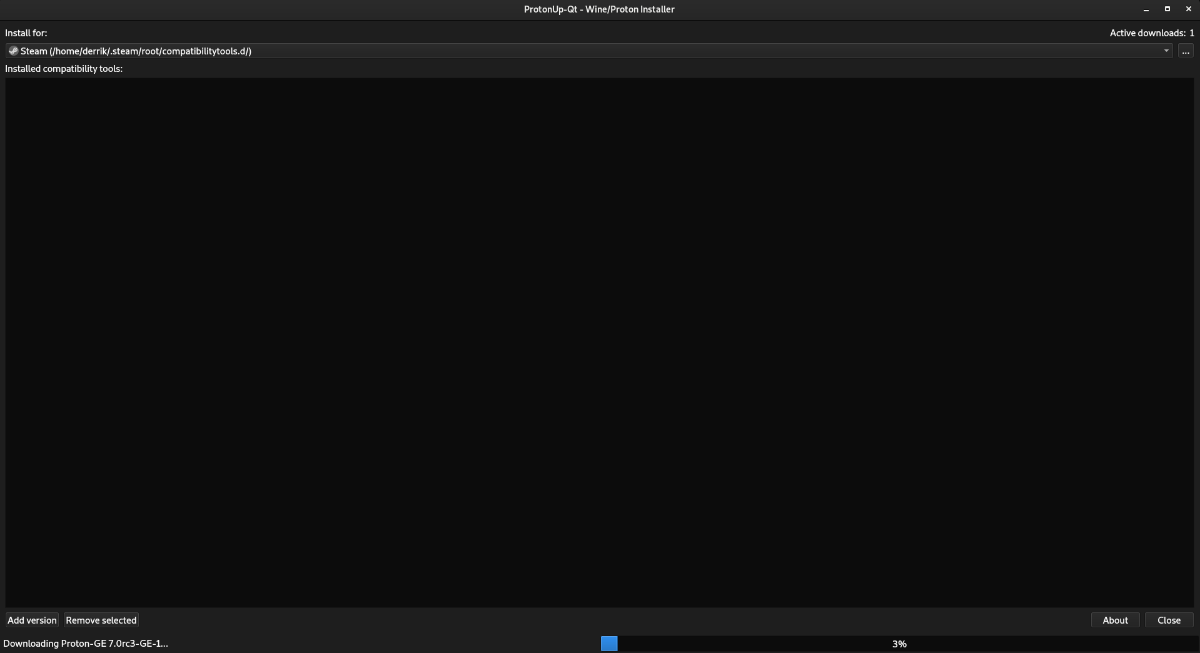
Instalarea altor instrumente de compatibilitate Proton cu ProtonUp
Proton Glorious Eggroll ar trebui să fie tot ce are nevoie oricine pentru a îmbunătăți compatibilitatea cu Proton în Steam. Cu toate acestea, ProtonUp acceptă alte instrumente comunitare Proton. Iată cum să le instalați.
Mai întâi, deschideți aplicația ProtonUp căutând „ProtonUp” în meniul aplicației. După ce este deschis, găsiți butonul „Adăugați versiune” și faceți clic pe el cu mouse-ul. După selectarea acestui buton, va apărea un meniu pop-up.
Găsiți meniul derulant „Instrument de compatibilitate” în meniul pop-up și selectați-l. Apoi, căutați prin meniul de compatibilitate pentru diverse instrumente. În prezent, puteți instala instrumentele de compatibilitate Boxtron, Luxtorpeda și Roberta Proton.
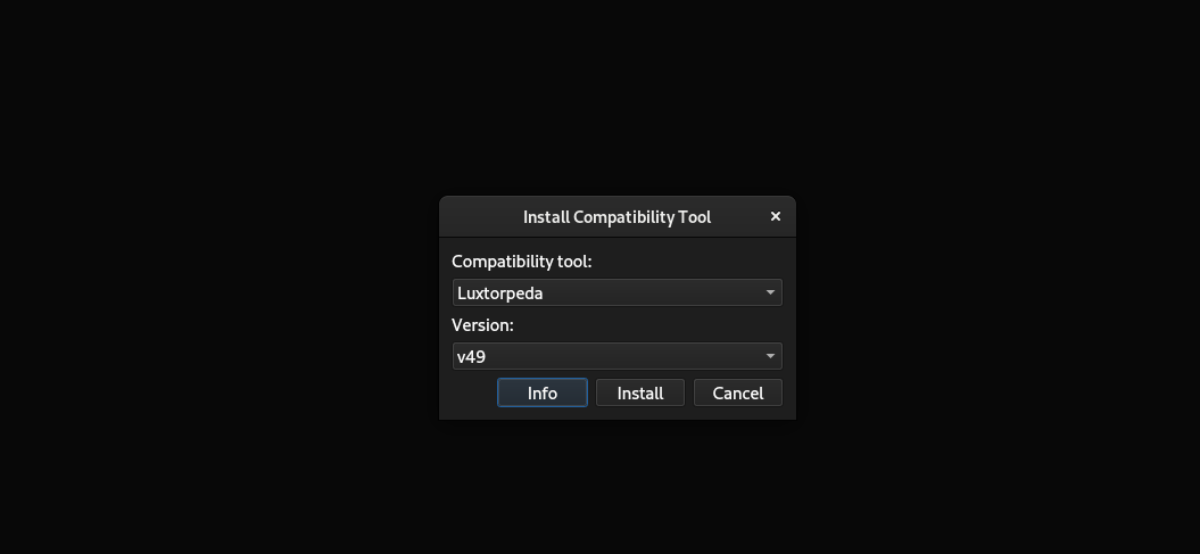
Pentru a instala oricare dintre aceste trei instrumente de compatibilitate, selectați butonul „Instalare”. Când este instalat, selectați-l ca instrument de compatibilitate ales în secțiunea „Steam Play” din zona de setări Steam.


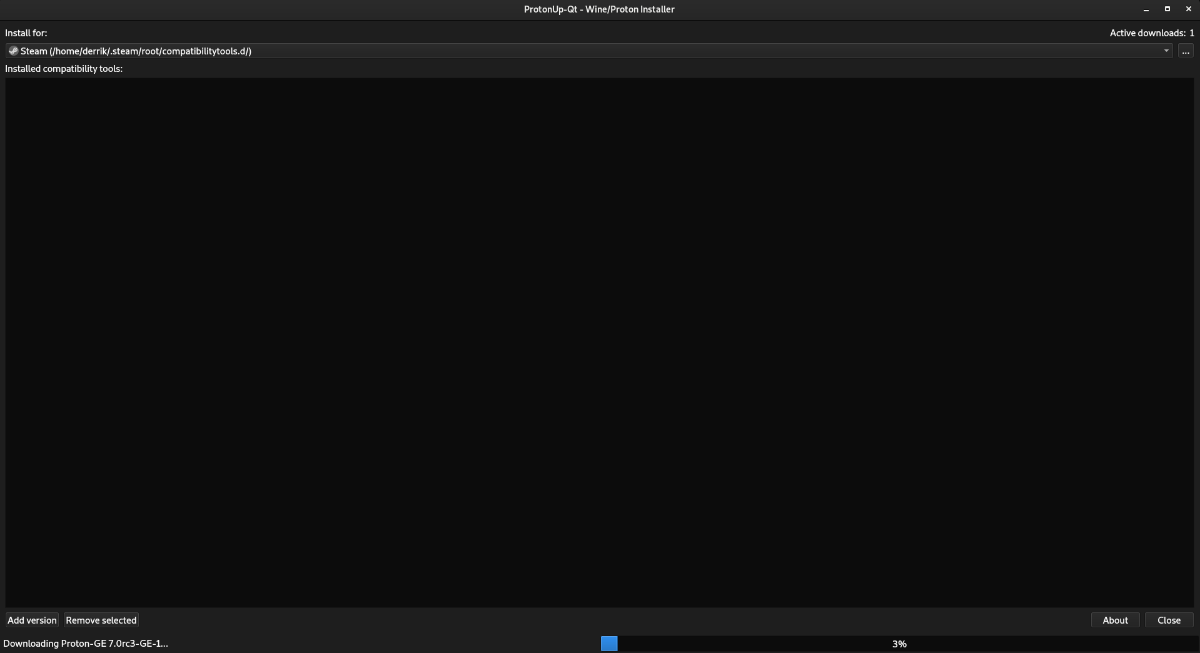
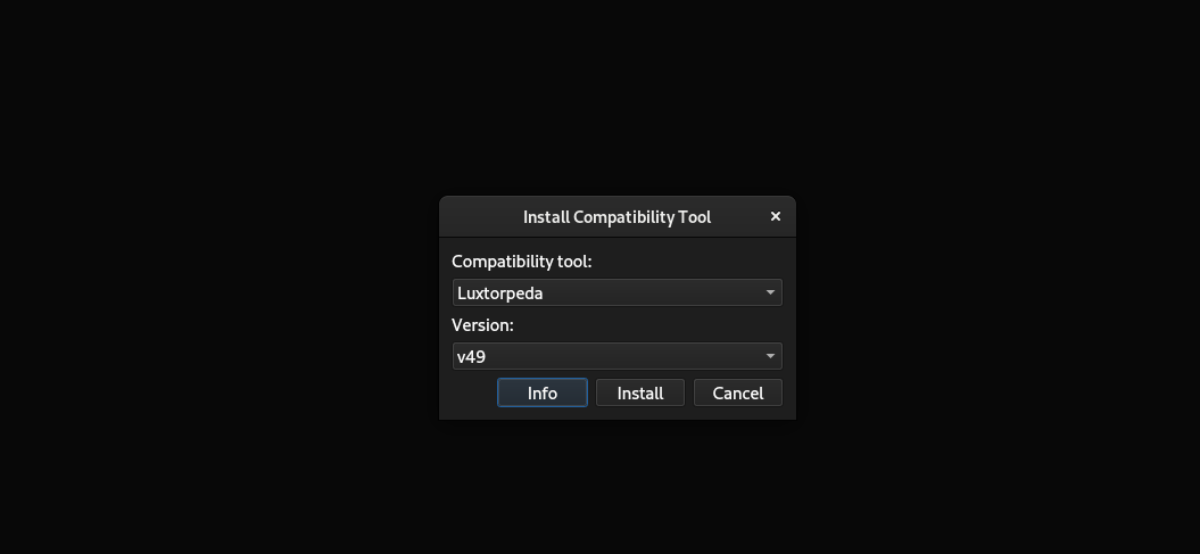



![Descarcă FlightGear Flight Simulator gratuit [Distrează-te] Descarcă FlightGear Flight Simulator gratuit [Distrează-te]](https://tips.webtech360.com/resources8/r252/image-7634-0829093738400.jpg)




